「 ディスプレイ ドライバーが応答を停止し、回復しました コンピューターの画面が突然オフになり、オンになると、問題のメッセージが表示されます。指定された時間内に GPU が応答しない場合は常に、指定されたエラーが発生します。その結果、TDR (Time Detection and Recovery) によってディスプレイが再起動され、ユーザーのトラブルを防ぎます。表示されたエラーには、GPU の過熱、GPU の応答時間が限られている、GPU で処理できない複数のアプリが実行されているなど、さまざまな理由が考えられます。
この記事では、特定の問題を解決するためのいくつかの方法について概説します。
「ディスプレイドライバーが応答を停止し、回復しました」エラーを修正
指定された問題は、参加したアプローチを使用して修復できます。
解決策 1: グラフィックス ドライバーを更新する
これはグラフィック関連の問題であるため、グラフィック ドライバーを更新すると確実に修正されます。
ステップ 1: デバイス マネージャーを開く
まず、「」を検索して開きます デバイスマネージャ 」 Windows の [スタート] メニューの助けを借りて:
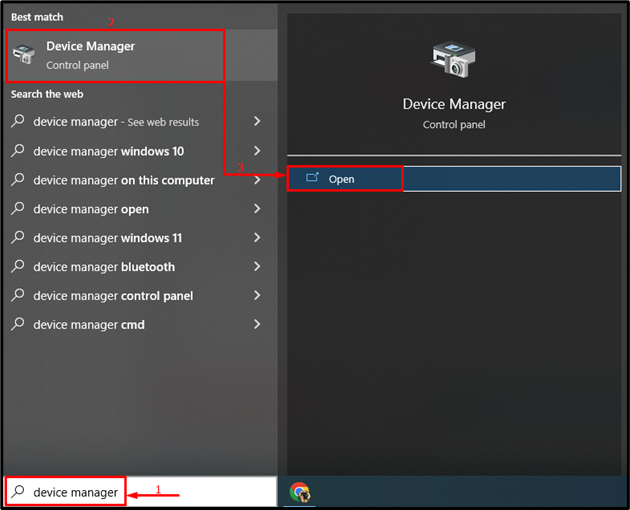
ステップ 2: グラフィックス ドライバーを更新する
「 ディスプレイ アダプター ' セクション。ディスプレイ ドライバーを探して右クリックし、「 ドライバーの更新 」:
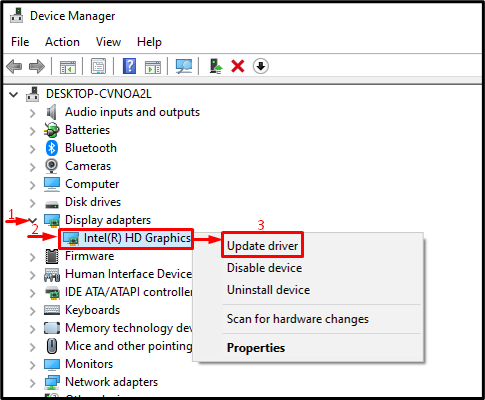
強調表示されたオプションを選択して、ドライバーを自動的に検索します。
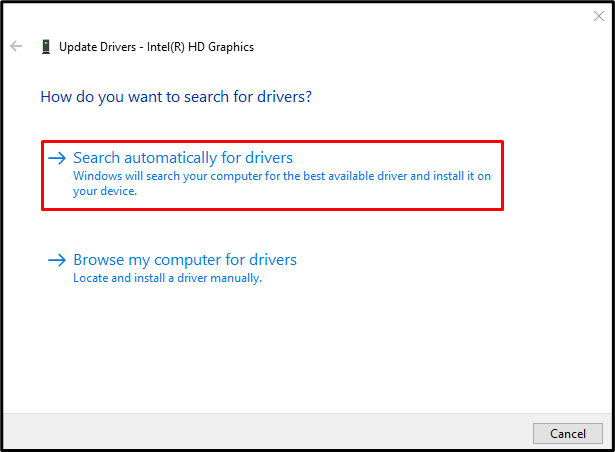
修正 2: 視覚効果を調整する
最高のパフォーマンスが得られるように視覚効果を設定してください。そのためには、前述の手順をご覧ください。
ステップ 1: システム設定の起動
まず、「」を検索して開きます システムの詳細設定を表示する 」 Windows の [スタート] メニューから:
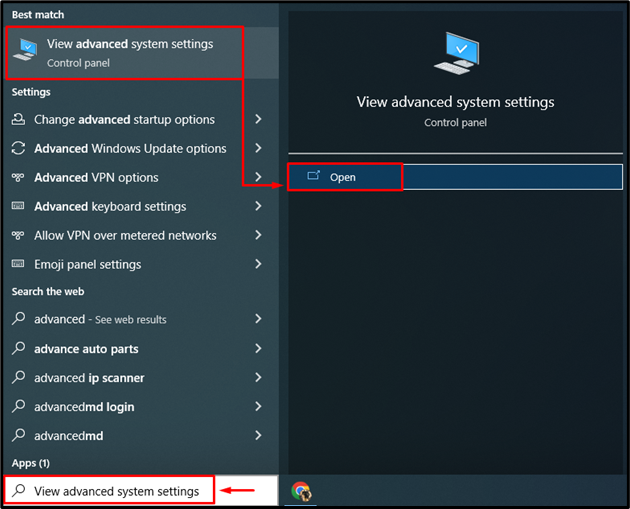
ステップ 2: パフォーマンス設定を開く
「に切り替えます。 高度 」セグメントをクリックし、「 設定 ' オプション:
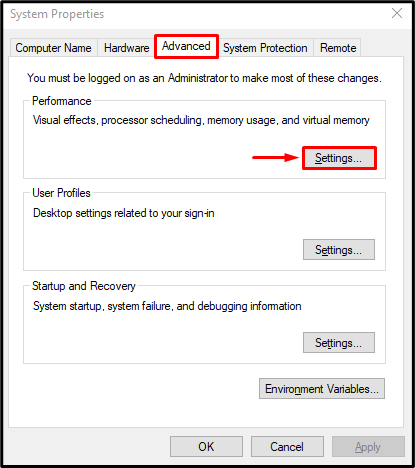
ステップ 3: 最高のパフォーマンスを有効にする
「」を選択 最高のパフォーマンスを得るために調整する 「からのラジオ」 視覚効果 」メニュー。その後、「 わかった 」:
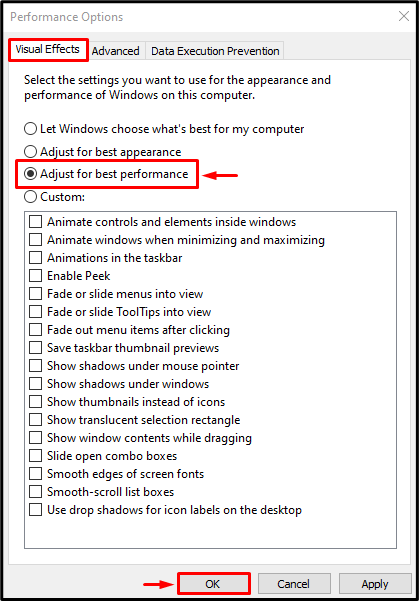
修正 3: GPU 処理時間を増やす
TDR は、特定のサービスが応答するようにタイマーを設定するために使用される Windows のプロパティです。指定されたサービスが指定された時間内に応答しない場合、このサービスは再起動します。同様に、上記の問題を修正するために、ディスプレイの TDR タイマーを増やします。
ステップ 1: レジストリ エディタを起動します
まず、「」を検索して開きます レジストリエディタ 」:
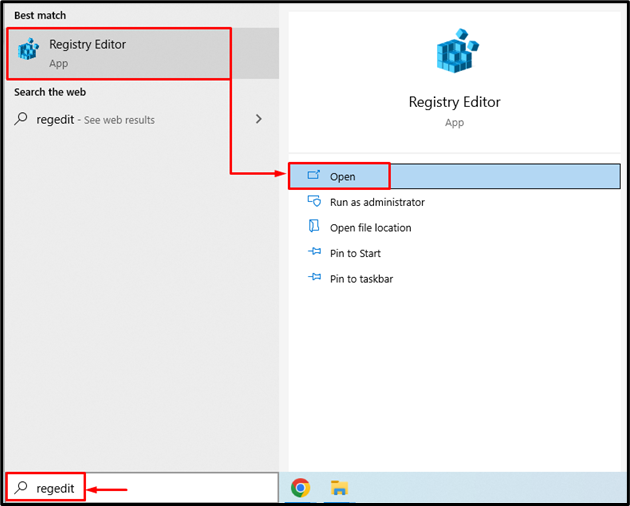
手順 2: グラフィックス ドライバー ディレクトリに移動します。
指定されたパスをコピーしてアドレス バーに貼り付け、「 入る ' ボタン:
> コンピューター\HKEY_LOCAL_MACHINE\SYSTEM\CurrentControlSet\Control\GraphicsDrivers 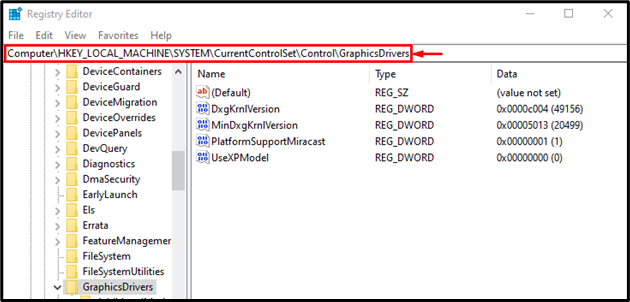
ステップ 3: タイムアウト遅延値を作成する
次に、空のスペースを右クリックして「 QWORD (64 ビット値) コンテキストメニューから:
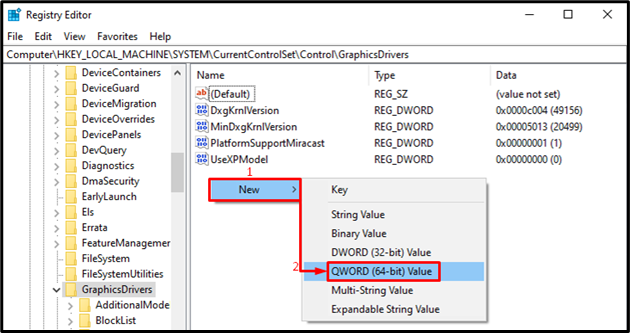
書く ' 8 ' の中に ' 値データ 」セクションを押して「 わかった ' ボタン:
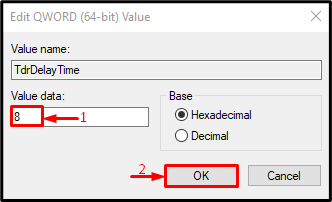
その結果、GPU の処理時間が増加します。
解決策 4: 不要なアプリケーションとプロセスを閉じる
GPU が占有されているため、複数のアプリが同時に実行されていると、上記のエラーが発生する可能性があります。そのため、不要なアプリを閉じると、記載されているエラーを修正するのに役立ちます.
修正 5: Windows をリセットする
すべての方法で上記のエラーを修復できない場合は、Windows システムをリセットしてください。
ステップ 1: PowerShell を起動する
まず、「」を検索して開きます パワーシェル 」 Windows の [スタート] メニューから:
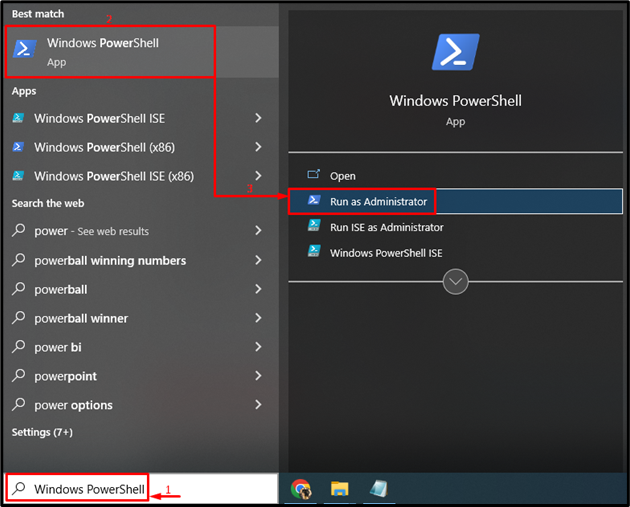
ステップ 2: システム リセットの起動
与えられた「 システムリセット 」コマンドを PowerShell コンソールで実行します。
> システムリセット 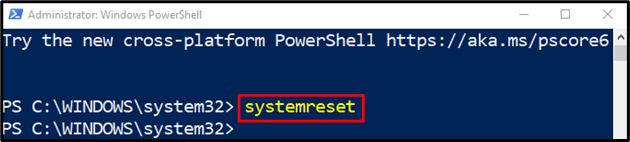
ステップ 3: Windows をリセットする
選ぶ ' ファイルを保持する Windowsのリセット中に重要なデータが失われるのを防ぐために:
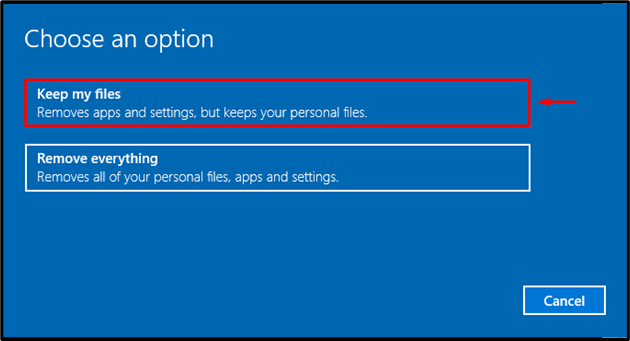
次に、「 次 」:
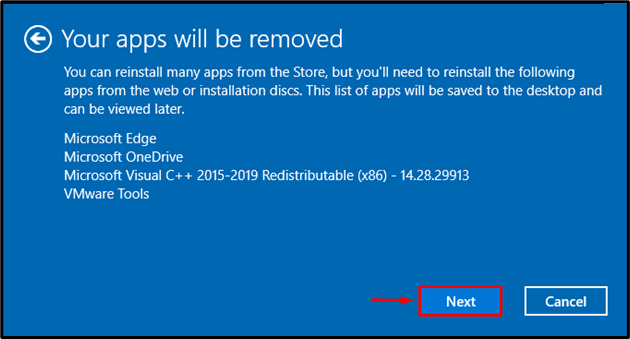
最後に、「 リセット 」 ボタンをクリックして、リセット プロセスを開始します。
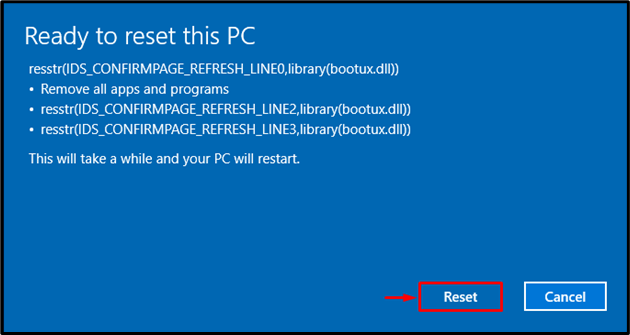
Windows のリセットが開始されました:
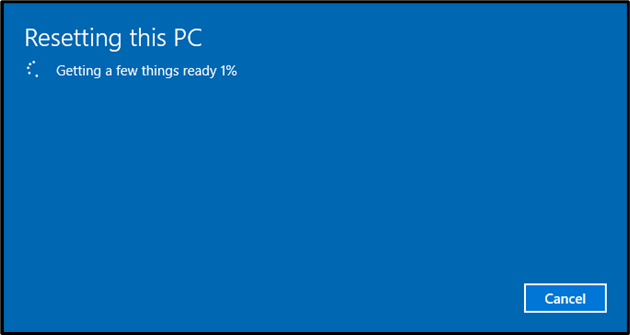
リセットが完了したら、Windows を再起動します。
結論
指定された問題は、いくつかの方法を採用することで修正できます。これらの方法には、グラフィックス ドライバーの更新、視覚効果の調整、GPU 処理時間の増加、不要なアプリケーションとプロセスの終了、または Windows のリセットが含まれます。このブログでは、指定された問題を修復するためのさまざまな方法を示しました。